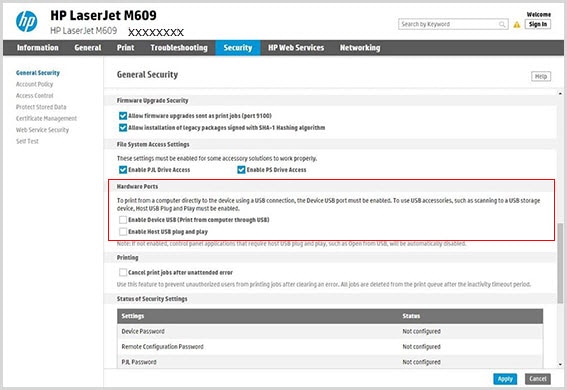Det går inte att skriva ut med en USB-anslutning från en HP LaserJet Enterprise-skrivare som kör den inbyggda programvaran HP FutureSmart version 4.0.
Berörda skrivare
Det här problemet gäller för dessa skrivare:
-
HP LaserJet Enterprise M607
-
HP LaserJet Enterprise M608
-
HP LaserJet Enterprise M609
-
HP LaserJet Enterprise MFP M631
-
HP LaserJet Enterprise MFP M632
-
HP LaserJet Enterprise MFP M633
-
HP Color LaserJet Enterprise M652
-
HP Color LaserJet Enterprise M653
-
HP Color LaserJet Enterprise MFP M681
-
HP Color LaserJet Enterprise MFP M682
-
HP LaserJet Managed E60055
-
HP LaserJet Managed E60065
-
HP LaserJet Managed E60075
-
HP LaserJet Managed MFP E62555
-
HP LaserJet Managed MFP E62565
-
HP LaserJet Managed MFP E62575
-
HP Color LaserJet Managed E65050
-
HP Color LaserJet Managed E65060
-
HP Color LaserJet Managed MFP E67550
-
HP Color LaserJet Managed Flow MFP E67560
 och sedan på ikonen Nätverk
och sedan på ikonen Nätverk  för att visa IP-adressen eller värdnamnet.
för att visa IP-adressen eller värdnamnet.